win8系统鼠标右键菜单跳出很慢如何办?右键菜单显示慢
win8系统鼠标右键菜单跳出很慢如何办?右键菜单显示慢?
近期小编发现自己win8系统右键跳出菜单会很慢,但是系统的运行速度是正常的。真的用的很烦躁了,小编就分析了一下是什么原因,系统运行速度无故障,那就是右键菜单的事了,为什么会慢呢?大家把菜单当成一个小系统,里面的选项就是一个小程序,所以大家要是否是可以卸载一些程序呢?当然这里指的不是系统程序,是右键菜单里的选项。大家可以通过减少响应时间和清理右键缓存来处理这个故障
第一步、注册表修改,减少响应时间
1,在键盘“wIN+R”键同时操作下,启动运行框,在框内写入“regedit”,点击注册表编辑器。
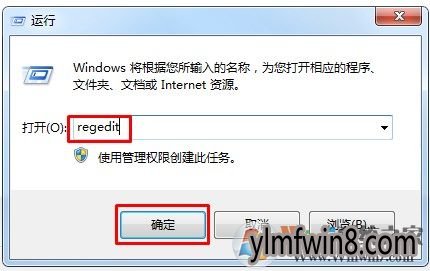
2,为防止后面操作错误,或者菜单项删除错误,大家先导出一份注册表万一后续操作错误可以将导出的注册表重头导入。在注册表编辑器“文件”菜单栏中,选中“导出”项,将导出的文件存放在你常用的硬盘里,记住地址链接。
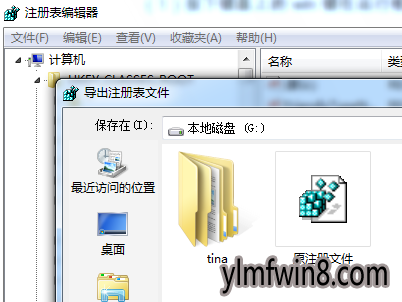
3,如下所示,依次展开注册表里的文件:
HKEY_CLAssEs_RooT\Directory\Background\shellex\ContextMenuHandlers\,你只需保留NEw这一项,同文件夹下的其他的文件全删除。
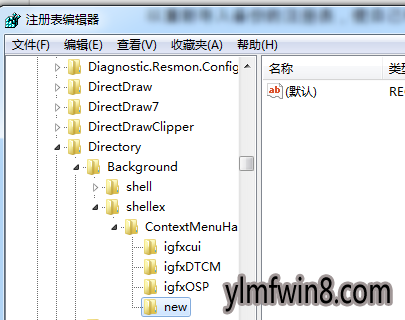
办法二、运行代码命令清理右键缓存
1.首先,返回到win8旗舰版电脑的桌面位置,然后在桌面找到一个空白处,打开鼠标右键,在下滑菜单中选中新建-文本文档。
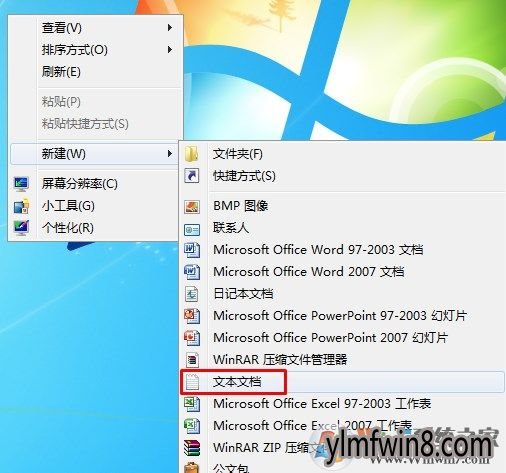
2.以后,双击点击这个新建的文本文档,然后在点击的窗口中,将如下的代码复制进去:
windows Registry Editor Version 5.00
[HKEY_CURRENT_UsER\Control Panel\Mouse]
“MouseHoverTime”=“100”
[HKEY_LoCAL_MACHINE\sYsTEM\CurrentControlset\Control\securePipeservers\winreg]
“RemoteRegAccess”=dword:00000001 [HKEY_CURRENT_UsER\software\Microsoft\windows\CurrentVersion\Explorer\Advanced]
“DesktopLivePreviewHoverTime”=dword:000000f4
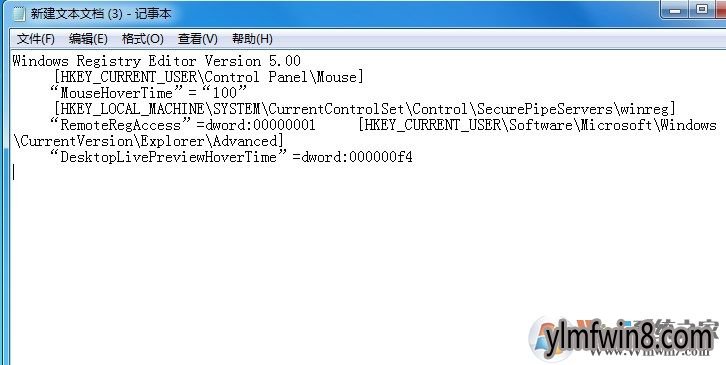
完成以后,打开窗口上方的文件-另存为,然后将该文件另存为 清理右键缓存.reg,选折文件格式为所有。并保存到桌面
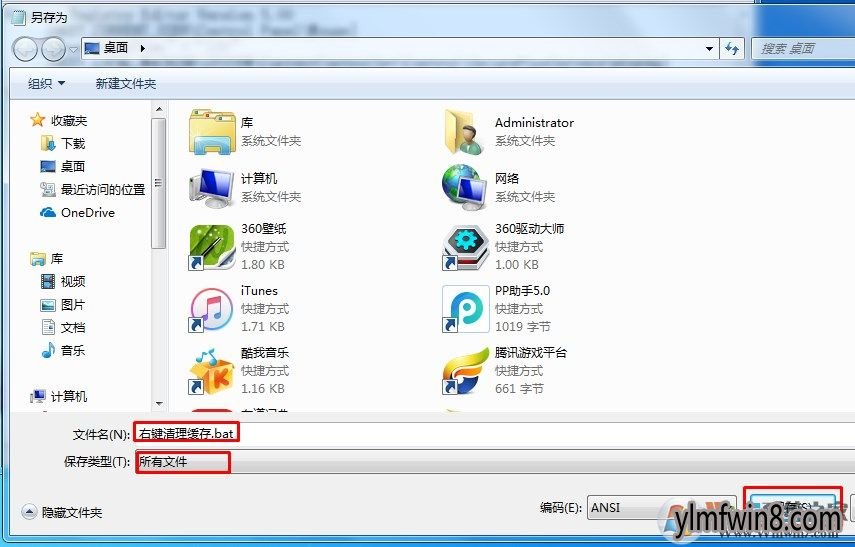
3.以后,双击这个.reg格式的文件,依据提示将其导入注册表中就可以了。
以上就是怎么处理右键显示缓慢的办法了,经过2步走,就能快速的显示右键菜单了,希望对我们有借助
相关文章
更多+-
07/14
-
01/06
-
03/28
-
02/12
-
11/25
手游排行榜
- 最新排行
- 最热排行
- 评分最高
-
动作冒险 大小:322.65 MB
-
角色扮演 大小:182.03 MB
-
动作冒险 大小:327.57 MB
-
角色扮演 大小:77.48 MB
-
卡牌策略 大小:260.8 MB
-
模拟经营 大小:60.31 MB
-
模拟经营 大小:1.08 GB
-
角色扮演 大小:173 MB




































